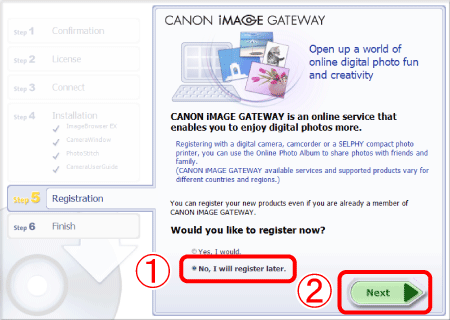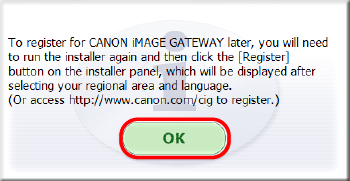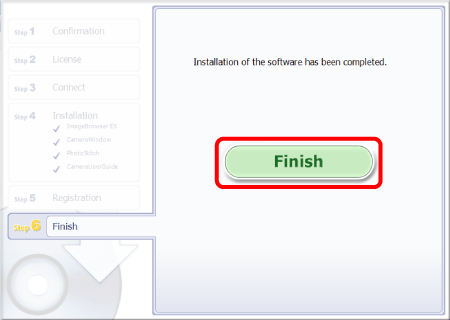解決方案
可以從佳能網站下載軟件並安裝。
IMPORTANT
- 安裝軟時可能需要將相機連接到電腦。如果需要連接相機,則會顯示提示您將相機連接至電腦的資訊。請使用 USB 連接線 (相機端子需用迷你型連接線) 進行連接。
- 您可使用軟件更新至最新版本並通過網際網路下載新功能 (某些軟件除外)。確保通過網際網路連接將軟件安裝至電腦,以便使用此功能。
- 要使用本功能需要互聯網存取,並且必須單獨支付任何 ISP 帳戶費用和存取費用。
- 本節將以 Windows 7 為例介紹此操作。視乎作業系統而定,螢幕顯示和操作可能有差異。
- 安裝和解除安裝軟件需要具有管理員身分的帳戶。
- 本文中出現的相機型號名稱和軟件名稱可能因所用型號而異。
NOTE
- 首次將相機連接到電腦時,將安裝驅動程式,可能需要幾分鐘時間才能顯示相機影像。
- 由於軟件的內容和功能因相機型號而異,如果有多部相機,則必須使用每部相機將其各自的軟件更新至最新版本。
1. 將電腦連接至網際網路,存取佳能網站並下載軟件。
4. 按兩下 [CanonDCSxxW.exe]。
6. 選擇居住的國家/地區,然後按 [下一步 (Next)]。
按一下

[簡易安裝 (Easy Installation)] 自動安裝所有軟件應用程式。
REFERENCE
按一下

[自訂安裝 (Custom Installation)] 選擇您要安裝的軟件應用程式。
9. 出現下方螢幕。按一下 [確定 (OK)]。
REFERENCE
如果在第 9 步中選擇 [自訂安裝 (Custom Installation)],則以下螢幕會在第 10 步以後出現。

所選的 (

) 軟件應用程式將安裝。(取消選擇不想安裝的軟件應用程式的核選方塊 (

)。
確認已選擇所有要安裝的軟件應用程式後,按一下

[下一步 (Next)],然後繼續安裝。
10. 出現下方螢幕。按一下 [安裝 (Install)]。
11. 出現下方螢幕。仔細閱讀該內容後,按一下 [是 (Yes)]。
12. 出現下方螢幕。仔細閱讀該內容後,按一下 [是 (Yes)]。
13. 當顯示資訊提示您連接相機時,請將其連接至電腦,然後按一下 [下一步 (Next)]。(因所用型號而異,可能不會顯示資訊。)
REFERENCE
要想在不連接相機的情況下進行安裝,

請選擇 [不連接設備進行安裝 (Install without connecting the device)] 核選方塊 (

),然後

按一下 [下一步 (Next)]。當出現下一個螢幕,請按 [確定 (OK)] 並進入到第 12 步。
13-1. 使用 USB 連接線連接相機至電腦。
*本說明將以 [PowerShot A2600] 為例介紹此操作。因使用型號的差異,按鈕的位置和型號的形狀可能會有所不同。
14. 如果出現下方視窗,按一下 [是 (Yes)]。
15. 安裝開始。
REFERENCE
- 在安裝過程中,以下螢幕將會出現。仔細閱讀此內容後,請按 [開始安裝 (Install now)]。通過按照螢幕說明的操作步驟繼續安裝。
- 如果使用的是 Windows XP,則安裝時以下窗口會出現。仔細閱讀後按一下 [是 (Yes)]。
16. 出現下方螢幕。按一下 [下一步 (Next)]。
17. 出現下方螢幕。如您想稍後註冊,請選擇

[否,稍後註冊 (No, I will register later.)],然後按一下

[下一步 (Next)]。
18. 出現下方螢幕。按一下 [確定 (OK)]。
19. 如果出現下方螢幕,按一下 [完成 (Finish)]。
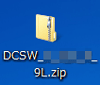
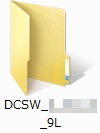

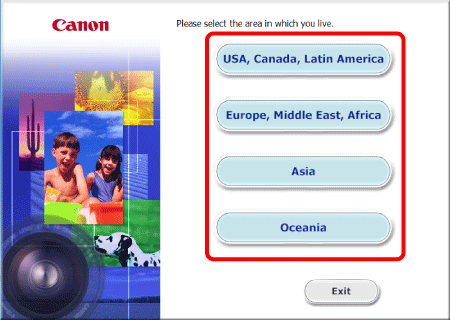
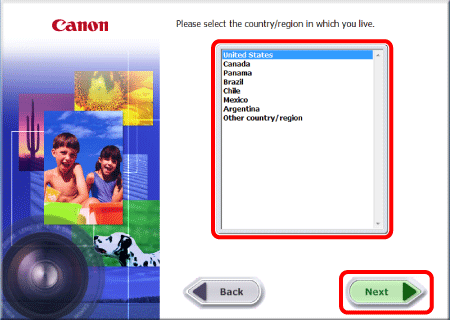
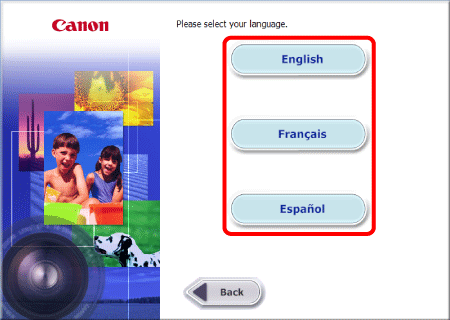
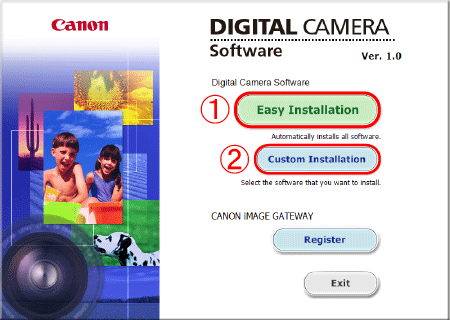
 [簡易安裝 (Easy Installation)] 自動安裝所有軟件應用程式。
[簡易安裝 (Easy Installation)] 自動安裝所有軟件應用程式。 [自訂安裝 (Custom Installation)] 選擇您要安裝的軟件應用程式。
[自訂安裝 (Custom Installation)] 選擇您要安裝的軟件應用程式。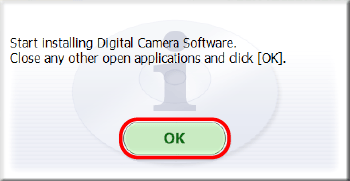
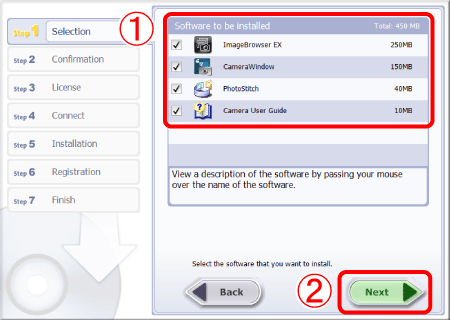
 所選的 (
所選的 ( ) 軟件應用程式將安裝。(取消選擇不想安裝的軟件應用程式的核選方塊 (
) 軟件應用程式將安裝。(取消選擇不想安裝的軟件應用程式的核選方塊 ( )。
)。 [下一步 (Next)],然後繼續安裝。
[下一步 (Next)],然後繼續安裝。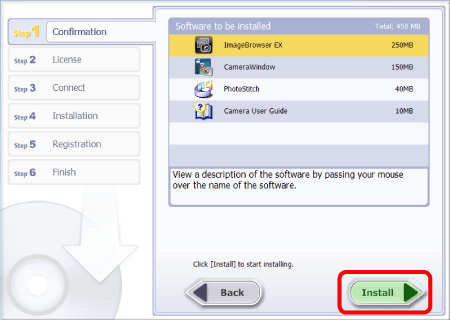
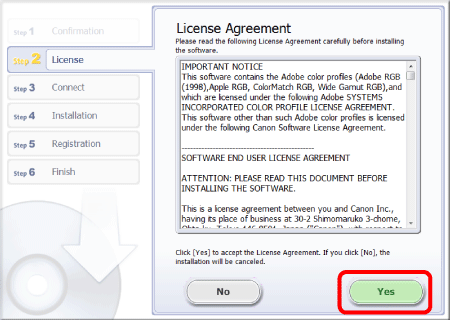
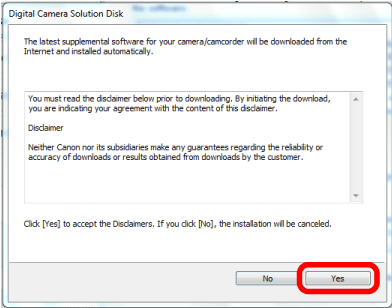
 請選擇 [不連接設備進行安裝 (Install without connecting the device)] 核選方塊 (
請選擇 [不連接設備進行安裝 (Install without connecting the device)] 核選方塊 ( ),然後
),然後 按一下 [下一步 (Next)]。當出現下一個螢幕,請按 [確定 (OK)] 並進入到第 12 步。
按一下 [下一步 (Next)]。當出現下一個螢幕,請按 [確定 (OK)] 並進入到第 12 步。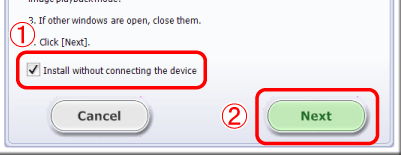
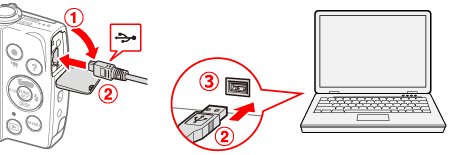
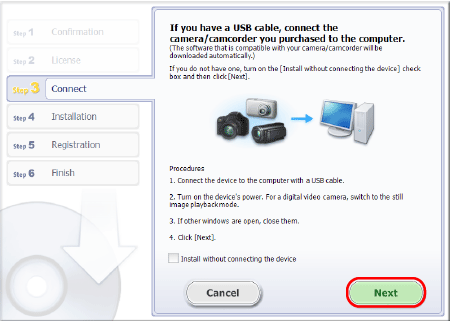

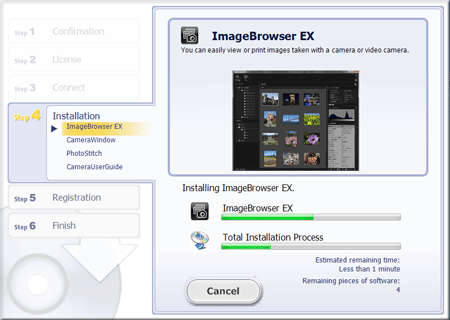
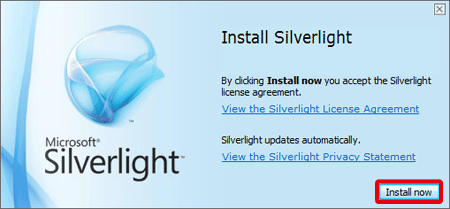
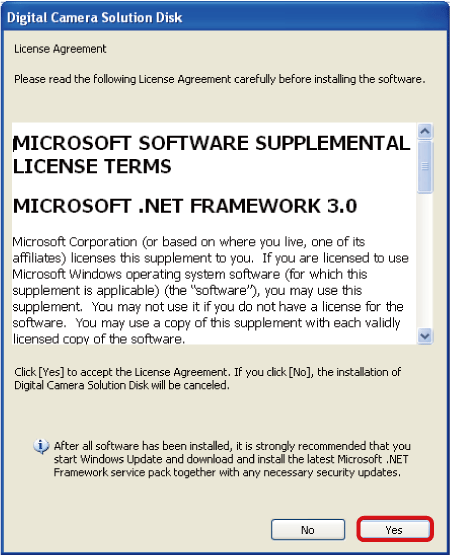
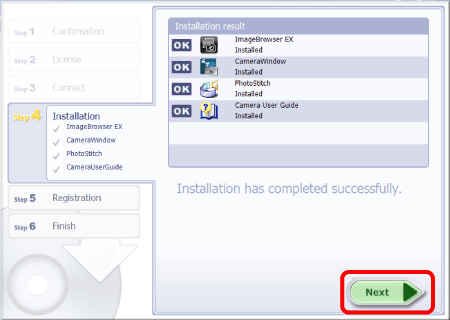
 [否,稍後註冊 (No, I will register later.)],然後按一下
[否,稍後註冊 (No, I will register later.)],然後按一下 [下一步 (Next)]。
[下一步 (Next)]。